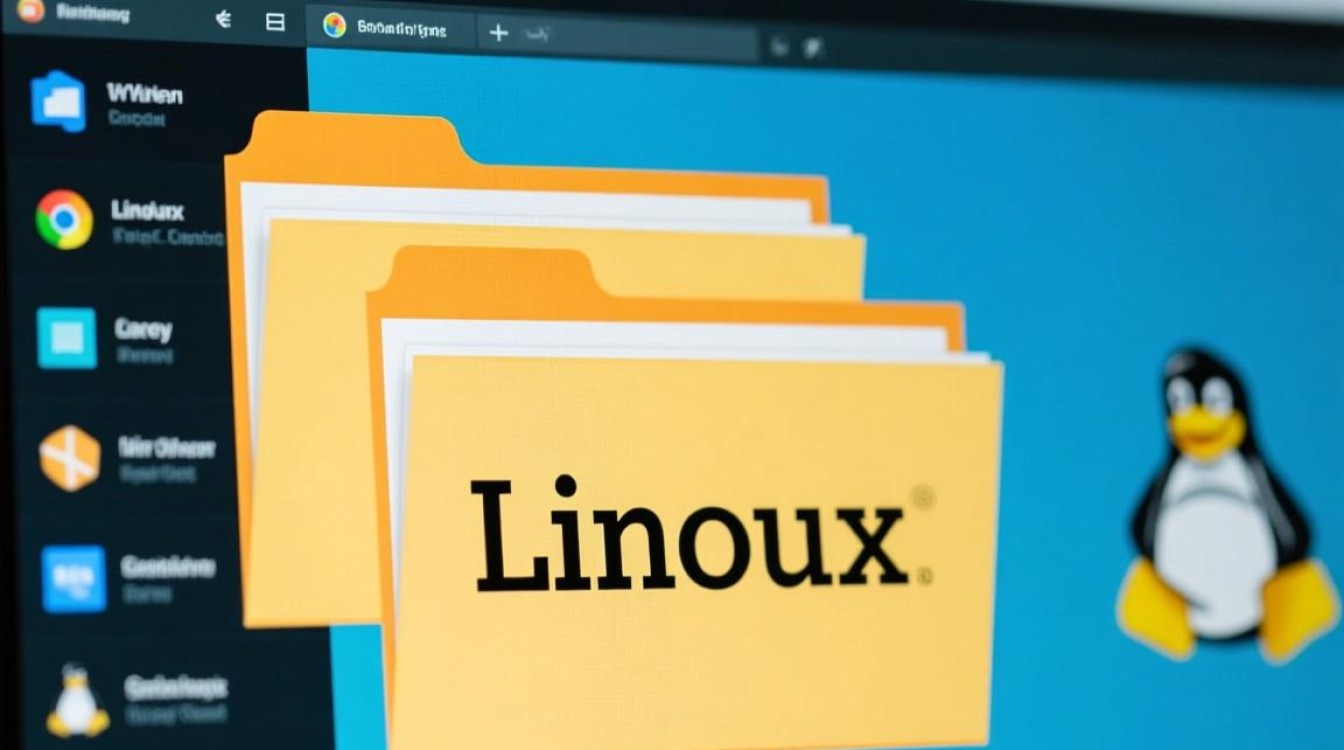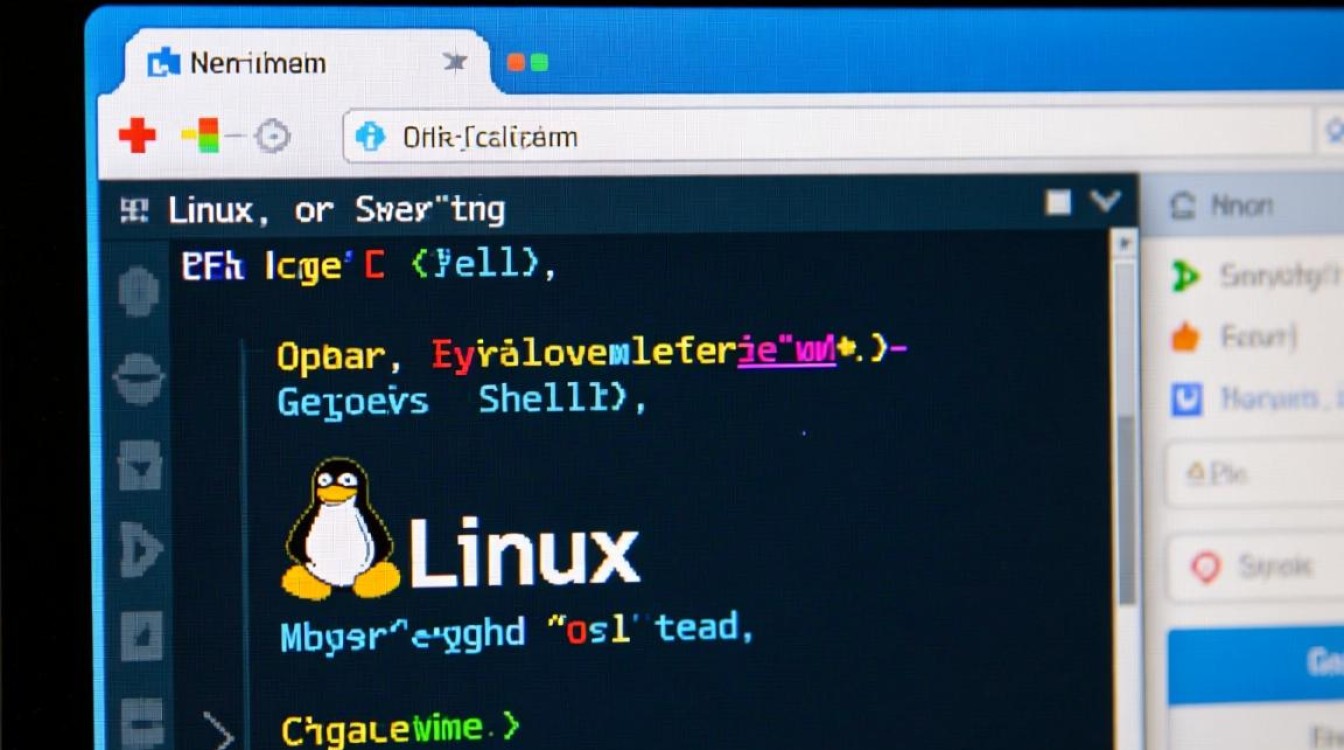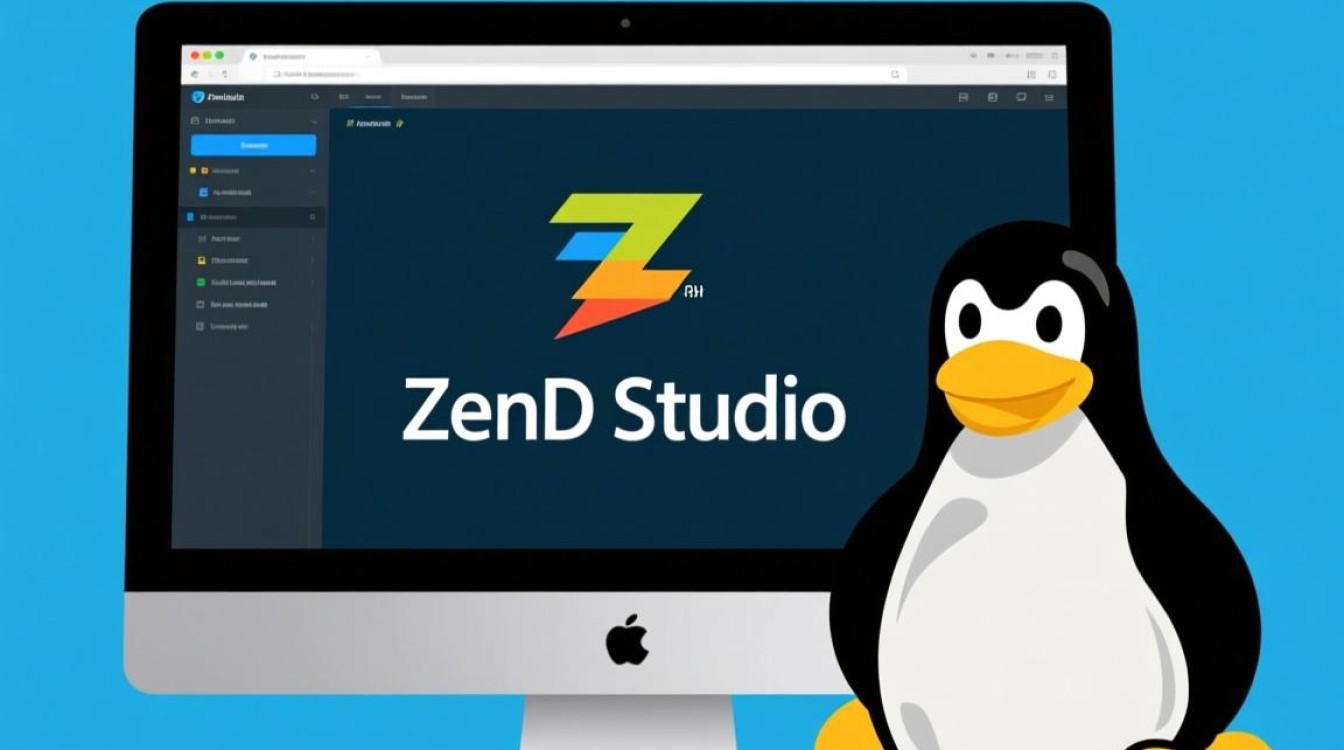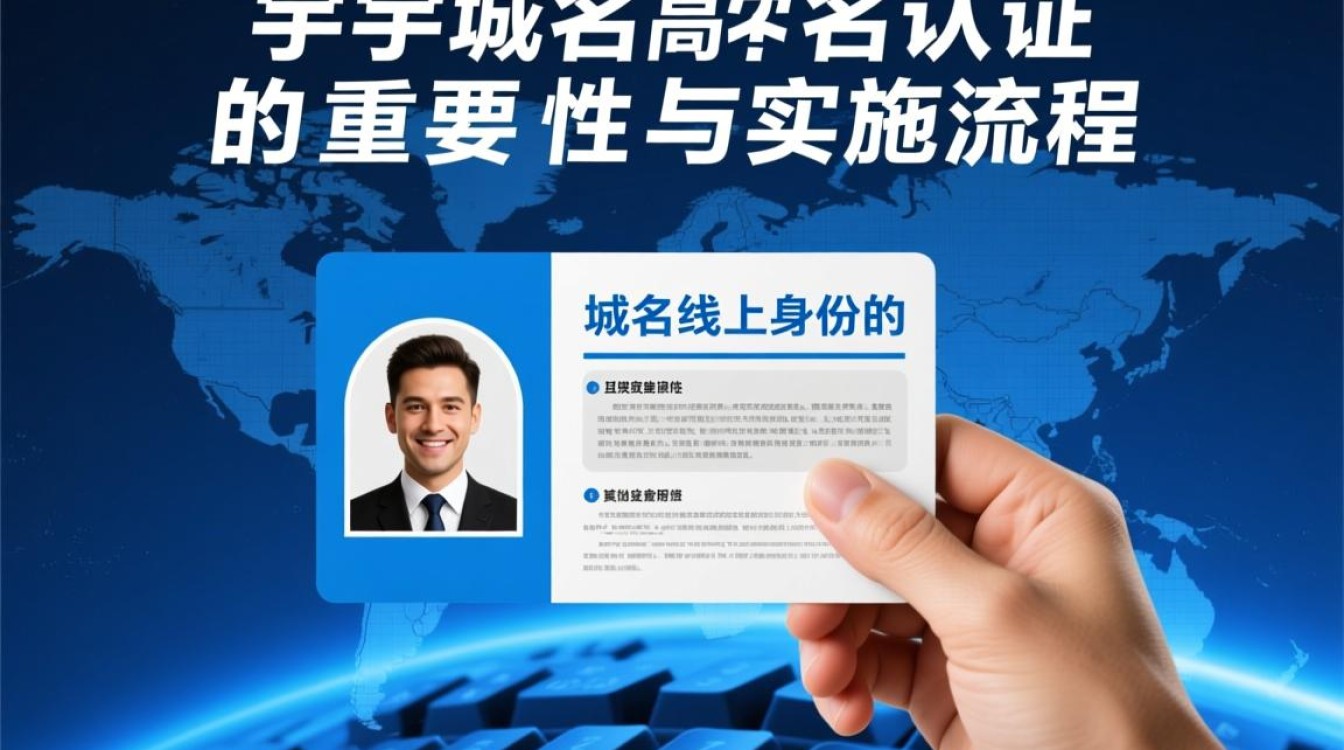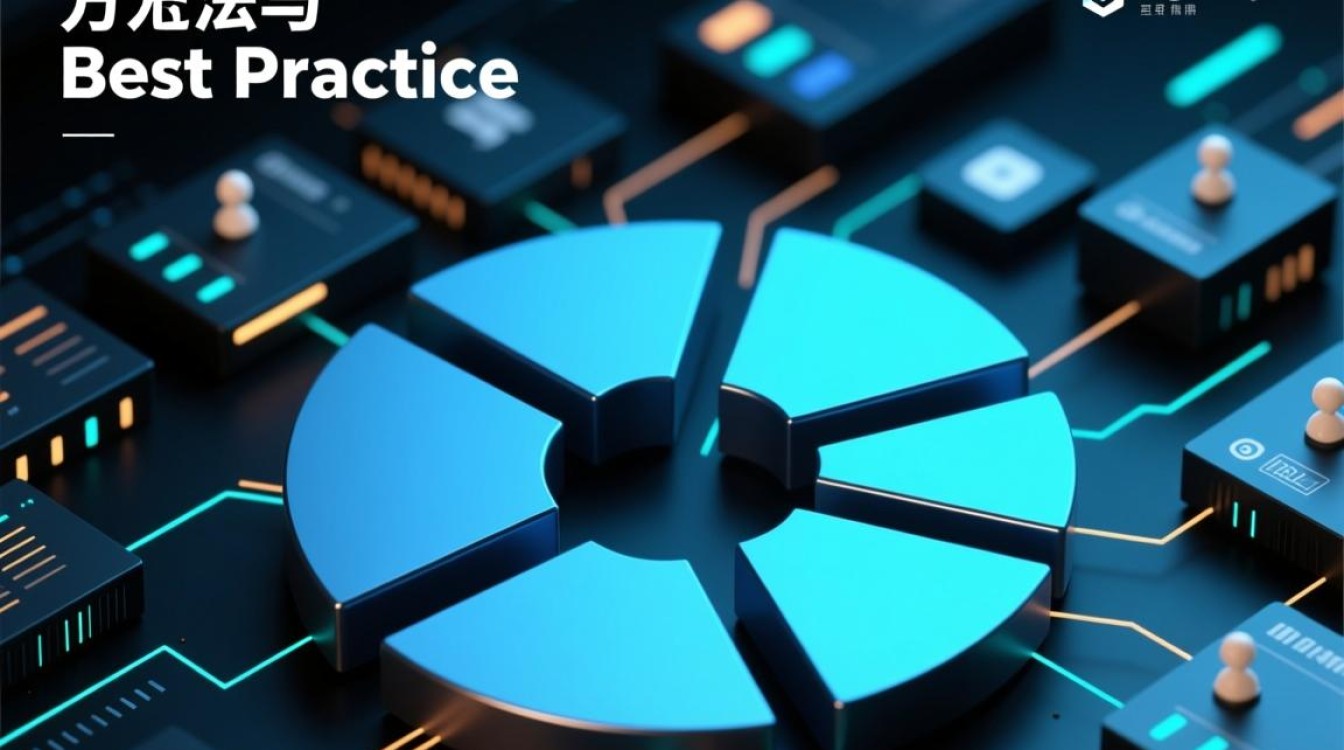在 Linux 系统中安装 VMware Tools 的完整指南
在虚拟化环境中,VMware Tools 是提升虚拟机性能和功能的关键组件,对于运行 Linux 操作系统的虚拟机,安装 VMware Tools 可以实现主机与客户机之间的文件拖拽、剪贴板共享、自动调整分辨率以及增强图形显示等功能,本文将详细介绍在 Linux 系统中安装 VMware Tools 的步骤、注意事项及常见问题解决方法,帮助用户顺利完成配置。

准备工作:检查系统环境与获取安装包
在开始安装前,需确保虚拟机已正确启动并运行 Linux 系统(以 Ubuntu 为例,其他发行版步骤类似),通过 VMware Workstation 或 ESXi 主机控制台菜单选择“虚拟机”>“安装 VMware Tools”,此时系统会自动挂载 VMware Tools 的安装光盘镜像,若未自动挂载,可手动执行以下命令:
sudo mkdir /mnt/cdrom sudo mount /dev/cdrom /mnt/cdrom
挂载成功后,进入 /mnt/cdrom 目录,即可找到 VMware Tools 的压缩安装包(文件名通常为 VMwareTools-x.x.x-xxxx.tar.gz),确保系统已安装必要的编译工具,例如在 Ubuntu 中执行:
sudo apt update sudo apt install build-essential linux-headers-$(uname -r)
安装步骤:解压、编译与配置
-
解压安装包
将下载的 VMware Tools 压缩包复制到用户主目录(如/home/username),并执行解压命令:cp /mnt/cdrom/VMwareTools-x.x.x-xxxx.tar.gz ~/ tar -zxvf VMwareTools-x.x.x-xxxx.tar.gz
解压后会生成一个名为
vmware-tools-distrib的目录,进入该目录继续后续操作。 -
运行安装程序
执行安装脚本,默认安装路径为/usr/bin,并启用相关功能(如文件拖拽、剪贴板等):cd vmware-tools-distrib sudo ./vmware-install.pl -d
参数
-d表示以默认配置安装,避免交互式提示,若需自定义配置,可省略该参数,根据提示逐步选择。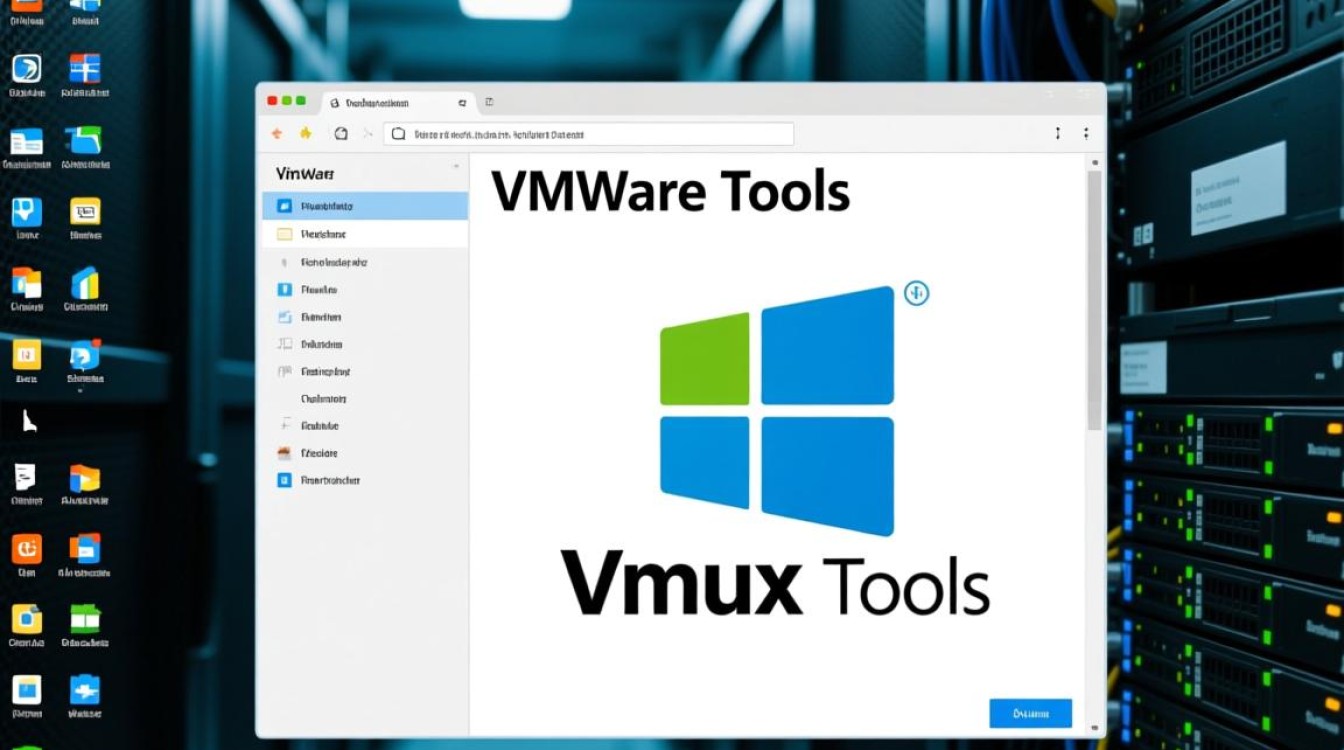
-
配置与验证
安装完成后,重启虚拟机以使配置生效:sudo reboot
重启后,检查 VMware Tools 服务是否正常运行,在终端输入以下命令:
vmware-toolbox-cmd --status
若显示“VMware Tools is running”,则表示安装成功。
常见问题与解决方案
-
安装包无法挂载或读取
若挂载光盘时提示“no medium”,可尝试重新加载虚拟机硬件或检查 VMware 版本是否兼容当前 Linux 内核。 -
编译错误或依赖缺失
安装过程中若出现编译错误,通常是由于缺少内核头文件或开发工具,可通过发行包管理器安装对应依赖,例如在 CentOS 中执行:sudo yum install kernel-devel kernel-headers gcc
-
图形界面功能异常
若安装后无法拖拽文件或调整分辨率,需确保 VMware Tools 服务已启动,并在虚拟机设置中启用“增强型键盘”和“3D加速”选项。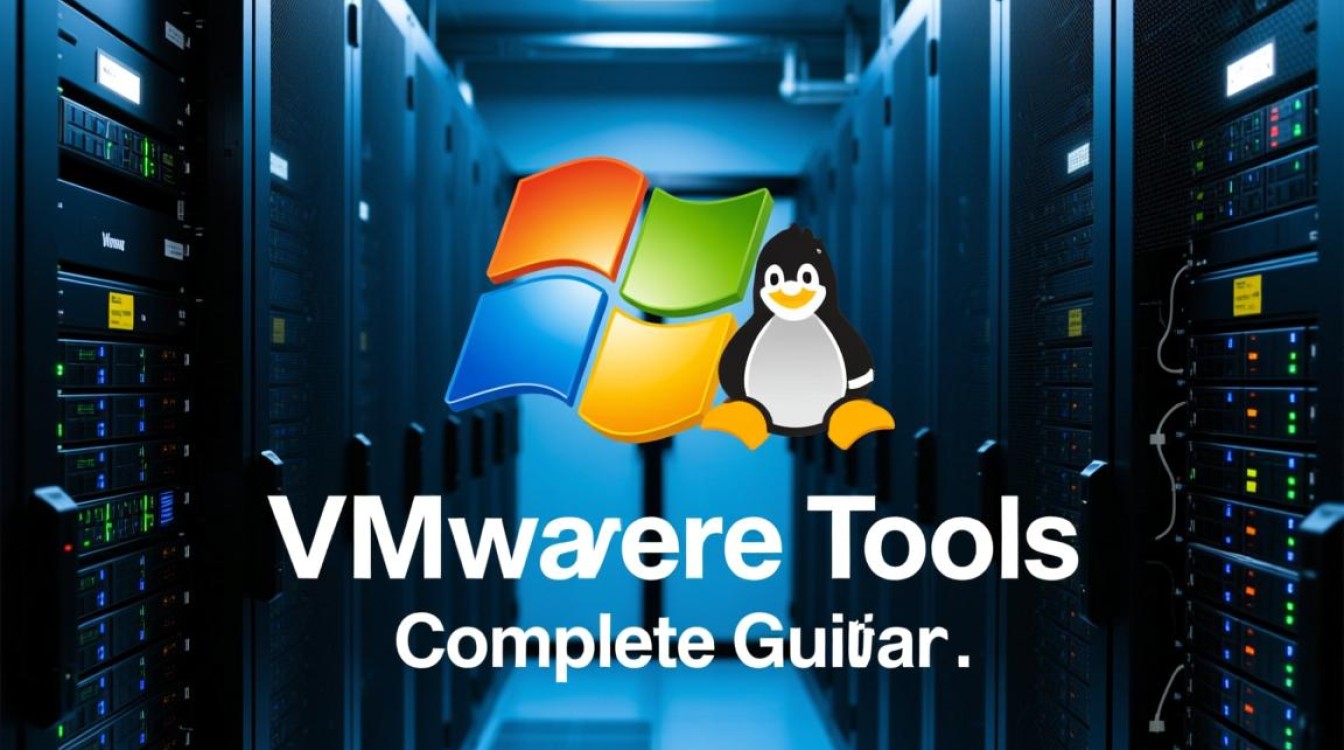
-
卸载与重装
若需重新安装,可先执行卸载命令:sudo vmware-uninstall-tools.pl
然后按照上述步骤重新安装。
安装 VMware Tools 是优化 Linux 虚拟机性能的重要步骤,通过简单的解压、编译和配置操作,即可实现主机与客户机之间的高效协同,在实际操作中,需注意系统环境兼容性及依赖包的安装,遇到问题时可通过检查日志文件或参考 VMware 官方文档解决,完成安装后,用户将体验到更流畅的虚拟化操作,为开发和测试工作提供便利。